모든 치수의 문서 수준 제도 설정을 지정할 수 있습니다. 모든 문서 유형에 사용할 수 있습니다.
모델 항목 삽입이나 DimXpert, 또는 다른 자동 치수 방법으로 삽입된 치수의 경우 도면뷰의 사전 지정 위치에 배치됩니다. 이 대화 상자에서 사전 지정 위치를 설정합니다.
이 대화 상자 표시하기:
도면에서 옵션
 (표준 도구 모음)을(를) 선택하고 문서 속성 및 치수을(를) 차례로 선택합니다.
(표준 도구 모음)을(를) 선택하고 문서 속성 및 치수을(를) 차례로 선택합니다.
일반 제도 표준
|
일반 제도 표준
|
선택한 제도 표준 페이지 설정을 사용합니다. |
문자
치수 글꼴을 변경할 때, 모든 치수 유형의 문서 수준 글꼴이 함께 업데이트됩니다.
이중 치수
|
이중 치수 표시(U)
|
이중 단위로 치수를 표시하기 위해 선택합니다. |
|
이중 치수 단위 표시
|
치수를 표시할 두 번째 단위를 표시합니다. |
| 치수값 위치 |
위쪽
|
|
아래쪽
|
|
오른쪽
|
|
왼쪽
|
주요 정밀

|
단위 정밀
|
치수값 소수점 뒤에 올 자리수를 선택합니다. |

|
공차 정밀
|
공차값 소수점 뒤에 올 자리수를 선택합니다. |
| |
모델에 정밀 링크
|
불러온 치수에 대해, 단위 또는 공차 정밀의 변경 사항이 파라매트릭으로 모델과 연결됩니다. |
이중 정밀

|
단위 정밀
|
두 번째 단위 값 목록에서 소수점 뒤에 올 자리수를 선택합니다. |

|
공차 정밀
|
공차값 두 번째 단위의 소수점 뒤에 올 자리수를 선택합니다. |
| |
모델에 정밀 링크
|
불러온 치수에 대해, 두 번째 단위의 공차 정밀 또는 단위의 변경 사항이 파라매트릭으로 모델과 연결됩니다. |
굽은 지시선
|
지시선 길이
|
지시선의 구부러지지 않은 부분의 길이를 입력합니다. |
|
텍스트까지 연장
|
지시선 숄더가 치수 텍스트 선 끝과 만나도록 연장됩니다. |
화살표
|
크기
|
세 개의 화살표 크기 필드를 지정합니다.
화살표 크기를 치수 연장선의 높이에 맞게 조절하려면 치수 높이로 축척을(를) 선택합니다.
|
|
유형
|
목록에서 유형을 선택하고, 치수 유형 버튼을 클릭합니다.
|
오프셋 거리
|
오프셋 거리
|
모델과 각 연속 위치 (아래 그림에서 빨간색 치수로 표시)에서부터 치수 오프셋 거리를 설정합니다. 오프셋 거리는 반드시 오프셋 거리에서 지정한 값에 일치해야 합니다. 기본 오프셋 거리는 모델 모서리에서부터 .40 인치 (10.16 mm)이고 치수간 오프셋 거리는 .25 (6.35 mm) 인치 입니다.
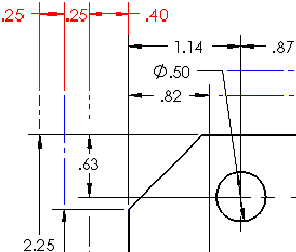
|
|
틈 간격
|
기초선 치수로, 오프셋 거리를 지정합니다: - 모델과 첫 번째 치수 보조선 사이
- 치수 보조선 사이
이 값은 서로 오프셋된 치수간의 간격 및 빠른 치수 조정자를 사용할 때 모델 모서리에서 오프셋된 치수간의 간격을 조절합니다. |
|
주석 보기 레이아웃
|
주석 보기에서 오프셋 거리 설정을 사용하려면 선택합니다. (
주석 보기 PropertyManager를 참조하십시오.) 틈을 입력하려면 선택을 취소합니다.
|
치수 보조선/지시선 분리
|
틈
|
치수 보조선과 지시선 사이의 간격을 지정합니다.
|
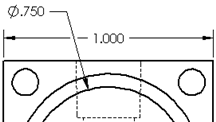
|
|
치수 화살표 주위만 분리
|
선과 화살표가 교차할 때만 분리하여 표시합니다.
|
치수선을 분리하려면, 치수를 선택하고 PropertyManager에서 파단선을 클릭합니다. 치수선을 분리할 때 치수선 주위에있는 선을 분리합니다. 치수가 눈에 띄게 이동하게 되면, 주위 치수가 분리되지 않을 수도 있습니다. 표시를 업데이트하려면 선택한 치수의 파단선 옵션을 해제하고 파단선을 다시 클릭합니다.
치수 보조선
|
틈
|
모델과 치수 보조선 사이의 간격을 지정합니다. 이 값은 치수 보조선과 중심 표시 사이의 틈을 조정하기도 합니다.
|
|
치수선 연장
|
치수선에서 연장되는 치수 보조선의 길이를 지정합니다.
|
| |

|
옵션
|
소수점 자리
|
|
표준
|
일반 제도 표준에 따라 소수점 자리가 표시됩니다. |
|
표시
|
소수점 앞에 0이 표시됩니다. |
|
제거
|
0이 표시되지 않습니다. |
|
|
소수점 자리
|
|
지능형
|
소수점 자릿수가 ANSI와 ISO 규격에 맞게 전체 미터값으로 잘려집니다. |
|
표준
|
ASME Y14.5M-1994 표준에 따라 소수점 자리가 표시됩니다. |
|
표시
|
소수점 자리가 단위에서 지정한 자릿수대로 표시됩니다. |
|
제거
|
0이 표시되지 않습니다. |
|
|
치수 단위 표시
|
이 옵션을 선택하면 도면에서 치수 단위가 표시됩니다.

|
|
자동으로 괄호 붙여주기
|
치수를 괄호 안에 표시합니다.

색을 설정하려면 을(를) 클릭하고 색상 개요 설정에서 주석, 불러오지 않음 (구속)을(를) 선택합니다.
|
|
치수 보조선 가운데
|
치수를 치수 보조선 중간에 기입합니다. 이 옵션은 PropertyManagers에서 dim_center.png 버튼 옵션이 포함된 치수 가운데 맞춤
 을(를) 선택합니다. 을(를) 선택합니다.
치수 텍스트를 치수 보조선 사이로 끌어놓으면, 치수 텍스트가 치수 보조선 중심에 맞추어집니다.

|
|
기본 공차 기입틀 안에 접두사 포함
|
접두사를 지정할 때 공차 기입틀 안에 텍스트가 포함됩니다.
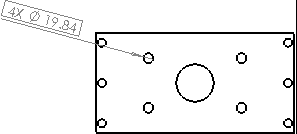
|
|
한 상자에 이중 기초 치수 표시
|
이 옵션을 선택하면 기본 공차 기입틀에 이중 치수를 포함합니다.

|
|
파단도에 치수를 파단으로 표시
|
파단도에서 치수선을 분리합니다.
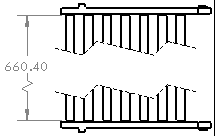
|
|
업데이트된 규칙 적용
|
굽은 지시선의 수직 정렬을 업데이트하도록 선택하여 숄더가 기하공차 치수 기입 및 공차 피처 제어 프레임 내의 치수 텍스트의 올바른 선의 가운데 정렬되도록 합니다. 이 옵션을 적용하기 전에는 기존 치수가 변경되지 않은 상태로 표시됩니다. 이 옵션을 적용하면 더 이상 사용할 수 없습니다.
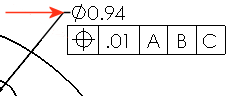
|
| 이전 규칙 |
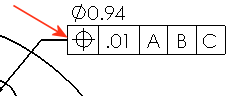
|
| 업데이트된 규칙 |
부분도나 상세도를 연장하는 형상에 지름 수치를 배치할 때 SOLIDWORKS 2015 이전 릴리즈에서 만든 지름 수치는 확장선을 자동으로 생성하지 않았습니다. 이전 치수를 통해 지름 치수에 확장선을 강제로 표시하도록 하려면 업데이트된 규칙 적용을 선택합니다.
|
|
원형/지름 지시선 스냅 각도
|
원주 위치를 따라 지름, 원형 또는 모따기 치수를 끌 때, 스내핑 각도를 통제합니다.

|
|
공차
|
클릭하여 공차를 배치합니다.
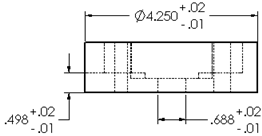
|